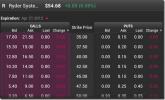Kā no datora piekļūt SD kartes un sistēmas failiem operētājsistēmā Android
Mēs saprotam, ja jūs jutāties mazliet uzjautrināts par šo nosaukumu, jo cik grūti var būt piekļūt datiem savā Android ierīcē? Pievienojiet USB kabeli, uzstādiet ierīci kā a USB atmiņas ierīce, un jūs varat doties izpētīt datus savā ierīcē. Šai ļoti vienkāršajai metodei ir savi trūkumi, un atkarībā no tā, cik bieži piekļūstat ierīcē saglabātajiem datiem, vēlētos apskatīt alternatīvos rīkus, lai piekļūtu tam visam, ņemot vērā sākotnējās montāžas metodes trūkumus pozas. Kādas tad ir alternatīvas? Un, ja esat pieredzējis lietotājs ar iesakņojušos ierīci, kā jūs izpētītu un piekļūtu sistēmas failiem iekšējā atmiņā?
Failu pārsūtīšanas protokols (FTP) ir efektīvs un vienkāršs veids, kā pārsūtīt failus internetā starp diviem datoriem vai mūsu gadījumā starp Android un datoru. Kāpēc izmantot FTP klientu, nevis tradicionālo montāžas metodi? Pirmkārt, viss process ir bezvadu un vēl labāk, netraucē ar iespēju pārlūkot SD karti ierīcē. Jā, uzstādot ierīci USB atmiņas režīmā, jūs nevarat izmantot mūzikas atskaņotāju, piekļūt fotoattēliem, uzņemt attēlus utt. jo datu nesējs jau ir uzstādīts. Piekļūstot ierīcei, izmantojot FTP klientu, visas SD kartē instalētās lietotnes un logrīki ir pieejamas un gatavas lietošanai.

Android ir daudz lietotņu, kas ļauj gandrīz īsā laikā piekļūt failiem, izmantojot FTP. Tomēr mēs tos visus neparādīsim un koncentrēsimies uz tiem, kas ir bezmaksas un pilda funkciju pēc iespējas vienkāršākā veidā.
swiFTP FTP serveris
Šī lietotne ir pilnīgi bezmaksas, un tā piedāvā FTP serveri, kuru var iestatīt un kuram var piekļūt mazāk nekā minūtes laikā. Viss, kas jādara, kad lietotne ir instalēta, ir jāiestata, pieskaroties Uzstādīt un norādot jūsu izvēlēto ID un paroli. Tas jums tiks jautāts, mēģinot attālināti piekļūt ierīcei. Kad tas ir izdarīts, saglabājiet iestatījumus un nospiediet Sākt pogu, lai sāktu pakalpojumu.
Lietojumprogramma ne tikai atbalsta piekļuvi, izmantojot Wi-Fi, bet arī ļauj izmantot eksperimentālu globālā starpniekservera funkciju lai piekļūtu ierīces datiem no jebkuras vietas, ja vien ir izveidots savienojums ar internetu un ierīce ir kā labi.
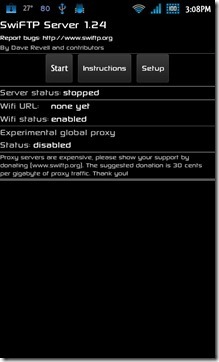


Kā piekļūt datiem? Vienkārši ierakstiet interneta pārlūkprogrammas adreses joslā Wi-Fi URL vai globālā starpniekservera adresi, ievadiet ID un paroli, lai sāktu. Lai skatītu failus programmā Windows Explorer, noklikšķiniet uz Lapa (ja izmantojat Internet Explorer) un noklikšķiniet uz Atveriet FTP vietni programmā Windows Explorer. Varat arī ievadīt FTP adresi tieši programmā Windows Explorer.

Mēs turpināsim un teiksim, ka, lai gan šī metode bija ātra, piekļuve mapēm un failu atvēršana acīmredzami bija lēnāka nekā tad, ja tika uzstādīta SD karte.
Lejupielādēt SwiFTP FTP serveri
Tieši tad jūs esat ieguvis piekļuvi visiem datiem savā ierīcē. Ne īsti. Ja jūsu vienīgā patiesā interese piekļūt datiem savā ierīcē ir lietotņu sānu ielāde, kopējiet attēlus no kameras, pārvaldiet savus mp3 utt., tad jums var nebūt intereses iegūt pilnīgu root piekļuvi savam ierīci. Tas ir, piekļuve Android OS iekšējai atmiņai vai sistēmai svarīgiem elementiem jūsu ierīcē. Pēc noklusējuma šīs mapes un faili ir paslēpti no nepieredzējušiem skatieniem, lai ar tiem nevarētu nodarboties. Tomēr pieredzējušam lietotājam piekļuve šādiem failiem var nozīmēt sistēmas zvana signālu nomaiņu, sistēmas lietotņu aizstāšanu ar pielāgotām un daudz ko citu. Lai gan ir daudz failu pārlūku, kas ļautu piekļūt sistēmas failiem ierīcē, jūs ikdienā nesaskarsities ar lietotnēm, kas ļauj to izdarīt no datora. Vai arī tikai galddatoriem paredzētas lietotnes.
FTPDroid
FTPDroid ir vēl viena bezmaksas (atbalstīta) lietotne, kuras mērķis ir pārvērst jūsu ierīci par FTP serveri, taču pretēji lielākajai daļai FTP servera lietotņu FTPDroid ir ārkārtīgi drošs klients, kas ļauj pārbaudīt anonīmu piekļuvi, ierobežotu piekļuvi personiskajām mapēm un plašu žurnālu. vēsture.
Labākā daļa šeit ir fakts, ka FTPDroid nodrošinās ne tikai piekļuvi parastajiem datiem SD kartē, bet arī sistēmas failiem. Lai iegūtu pilnīgu pārskatu un rokasgrāmatu par šo lietotni, dodieties uz mūsu vietni FTPDroid pārskats.
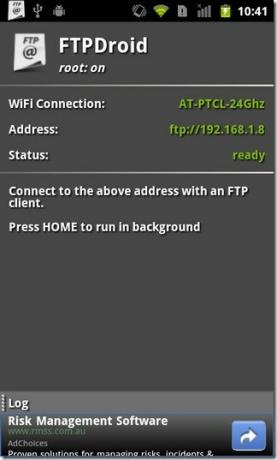
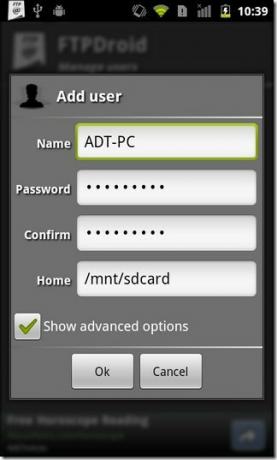
Lejupielādēt FTPDroid
Vietnē Android Market ir pieejamas daudzas citas FTP servera lietotnes, un, ja esat izmantojis pielāgotu ROM, jūs zināt ka MIUI kopā ar tā sākotnējo failu pārlūku atbalsta arī savu FTP serveri, kas ir lietderīgi izmantot tikai dažus sekundes. Tāpēc iepriekš minētās lietotnes nekādā gadījumā nav vienīgais veids, kā piekļūt ierīcei, izmantojot FTP.
Android komandieris
Ērti viena no labākajām un visplašākajām darbvirsmas lietojumprogrammām, lai izpētītu Android ierīces. Android Commander nodrošina ļoti draudzīgas GUI smalkumus papildus pamata un pat vismodernākajām funkcijām. No failu kopēšanas un pievienošanas SD kartei līdz piekļuvei sistēmas failiem un lasīšanas/rakstīšanas piekļuvei šajās mapēs, Android Commander ir īstais Šveices armijas nazis visām Android ierīcēm. Izmantojot gan vadu, gan bezvadu režīmu, izmantojot Wi-Fi, šī lietojumprogramma sniegs jums vairāk iespēju, nekā jūs varētu iedomāties. Iemesls, kāpēc mēs iesakām šo lietotni, lai piekļūtu jūsu Android ierīces datiem, ir nesalīdzināms GUI un gandrīz bez kļūdu vide.
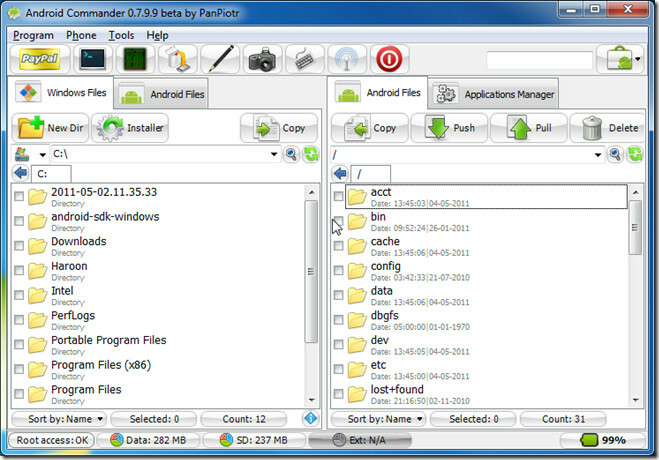
Lai iegūtu papildinformāciju par šo izcilo lietojumprogrammu, skatiet mūsu padziļināto Android Commander apskats.
Lejupielādējiet Android Commander operētājsistēmai Windows | Linux
Android FTP servera kartēšana ar Windows Explorer
FTP servera kartēšana ar Windows Explorer ļauj ātri piekļūt ierīcē definētajām mapēm tieši no Mana datora, neievadot savus akreditācijas datus atkal un atkal. Servera kā diskdziņa pievienošana sistēmai Windows ir ļoti vienkārša lieta. Iespējams, vēlēsities izlasīt mūsu ceļvedi kā pievienot tīkla atrašanās vietu sistēmai Windows. Pievērsiet uzmanību portam, kuru izmantojat, vairums FTP serveru izmanto vienu vai otru 21 vai 2121,tāpēc attiecīgi ievadiet URL.
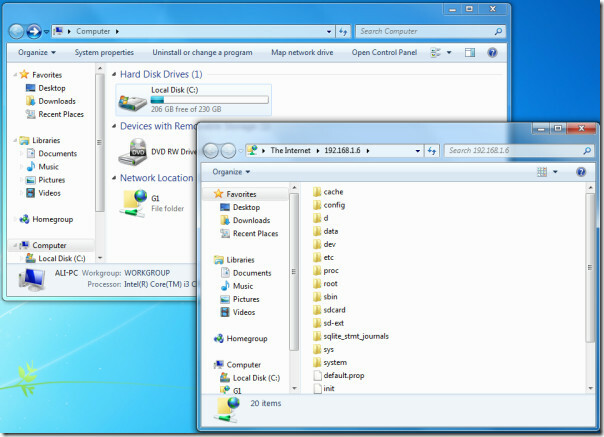
Varat arī izmēģināt dažus FTP klientus, piemēram, FileZilla, ja servera kartēšana sistēmā Windows nav tā, kā vēlaties rīkoties.
ADB izmantošana, lai piekļūtu Android ierīcei
Android atkļūdošanas tilts (ADB) nav izvēle iesācēju lietotājiem, un kāpēc tam vajadzētu būt? Tas ir pilnībā uz komandrindas balstīts rīks, un tam trūkst lietotājam draudzīguma, kas būtu GUI un ir daži nopietni priekšnoteikumi, kā arī lejupielādējamais SDK un Java SDK kā labi. Tomēr ADB rīks ir Android ierīču glābšanas riņķis, un tas nav paredzēts iesācēju lietotājiem. Tas nekādā gadījumā nenozīmē, ka lietotāji nevar izmantot dažas pamata komandas, kuras ir drošas un ātri izpildāmas. Tālāk mēs mēģināsim izjaukt dažas no dažām pamata komandām, kuras varat izmantot savā Android ierīcē, taču, pirms mēs to turpinām, jums vajadzētu skatīt mūsu ceļvedi kas ir ADB un kā to instalēt savā Android ierīcē. Tātad, ja jūs vēl neesat iebiedējis ceļvedis, uz kuru mēs tikko norādījām, notīriet rokas.
Lai kopētu failu no datora uz ierīci.
Ir divi veidi, kā to izdarīt.
- Pārejiet uz faila atrašanās vietu un šajā mapē turiet nospiestu Shift taustiņu, nospiediet Taisnība peles pogu un atlasiet Šeit atveriet komandu logu. Vai arī varat vienkārši atvērt termināli vai komandu uzvedni un manuāli pārvietoties uz mapes atrašanās vietu. Kad komandu logs vai terminālis darbojas, ievadiet šādu komandu:
adb push example.apk /data/app
Aizvietot example.apk ar faktisko faila nosaukumu un /data/app ar vietu, kur fails tiks ievietots ierīcē. adb push pamatā ir jāseko faila nosaukumam un pēc tam ierīces mapei.
- Ja vēl neatrodaties direktorijā, kurā fails ir ievietots datorā, atveriet komandu uzvedni vai termināli un ievadiet šādu komandu:
adb push C:\addictivetips\example.apk /data/app
Aizvietot C:\addictivetips\example.apk ar pilnu faila ceļu un /data/app ar vietu, kur vēlaties nosūtīt failu.
Lūdzu, ņemiet vērā, ka, nospiežot iepriekš aprakstītos APK failus uz mapi /data/app, tiek instalēta arī lietotne. Ja nevēlaties instalēt failu, vienkārši pārvietojiet to uz citu vietu.
Lai kopētu failu no Android ierīces uz datoru.
Atkal, ir divi veidi, kā to izdarīt. Lai izvilktu failu no ierīces, jums ir jānorāda mērķa mape, kurā fails tiks kopēts, un jānorāda uz mērķa mapi, kas ir arī faila atrašanās vieta. Vai arī, ja vēlaties, komandu uzvednē vai terminālī varat pāriet uz mērķa mapi un no turienes izdot pull komandu, nenorādot uz komandas mapi. Lūk, kā.
adb pull /data/app/example.apk
vai
adb pull /data/app/example.apk C:\addictivetips
ADB Shell balstītas komandas.
Programmā ADB Shell varat izpildīt Linux balstītas komandas, lai izpētītu ierīces saturu, tāpat kā jūs izpētītu savus diskus uz Linux balstītā datorā, neizmantojot ADB tagu atkal un atkal. Ir svarīgi atrasties arī ADB Shell, ja vēlaties piekļūt sistēmas mapēm, izmantojot ADB sakņotā ierīcē. Kā var ieiet čaulas režīmā? Kad ierīce ir pievienota, ievadiet šādu komandu:
adb apvalks
Ja esat iesakņojies, jūs redzēsit a # simbols, kas norāda, ka tagad esat čaulas režīmā un jums ir visas superlietotāja tiesības. Ja jūsu ierīcei nav saknes, jūs saņemsit $ simbols.

Varat izmantot sarakstu (ls) komandu, piemēram, lai skatītu ierīcē esošās mapes vai mainītu direktorijus, kā to darītu savā Linux darbvirsmā.
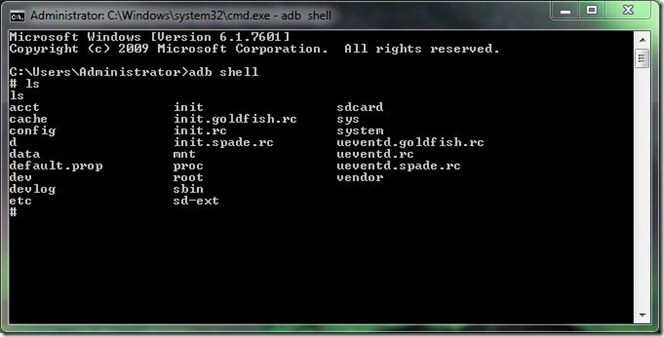
Lai iegūtu pilnu ADB komandu sarakstu, varat izmantot komandu “adb palīdzība” vai dodieties uz oficiālā Android izstrādātāju lapa.
Acīmredzot šī rokasgrāmata neaptver visas programmatūras un lietotņu iespējas, lai piekļūtu Android SD kartei un failu sistēmai, izmantojot datoru, bet tas bija mēģinājums parādīt lietotājiem daudzos veidus, kā piekļūt SD kartei un failu sistēmai tradicionālās SD kartes uzstādīšanas vietā procedūru. Ja uzskatāt, ka esam palaiduši garām kādu lielisku veidu, kā to izdarīt, lūdzu, informējiet mūs.
Meklēt
Jaunākās Publikācijas
Tiek izlaists oficiālais tiešsaistes un Android operētājsistēmas Android ZeOSco lietotne
Mēs iepriekš esam pārskatījuši diezgan daudzas Android un iOS lieto...
15 labākās bezmaksas fotoattēlu rediģēšanas un koplietošanas lietotnes iPhone, iPad un iPod touch ierīcēm
Fotogrāfijas, attēlu rediģēšanas, veidošanas un kopīgošanas žanri, ...
Kā iespējot piesaisti Samsung WP7 tālrunī
Kā jau cilvēki to paredzēja, ir pagājušas tikai dažas dienas kopš p...